在当今这个数字化的时代,电脑已成为我们日常生活中不可或缺的工具,而输入法作为人机交互的重要桥梁,其使用体验显得尤为重要。搜狗拼音输入法,凭借其强大的词库、智能的联想以及丰富的个性化设置,赢得了广大用户的青睐。其中,外观皮肤的自定义功能更是为用户提供了极大的便利与乐趣,让每一次的输入都成为一种享受。下面,我们就来详细探讨一下怎样设置搜狗拼音的外观皮肤,让你的输入法界面焕然一新。
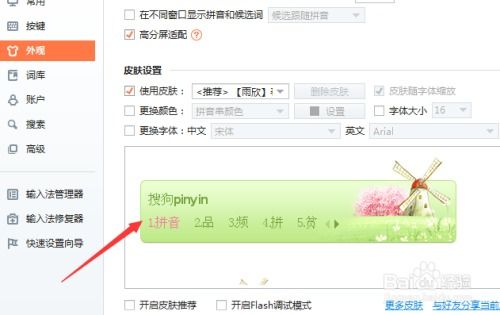
首先,我们需要明确的是,设置搜狗拼音外观皮肤的前提是你已经成功安装了搜狗拼音输入法。如果尚未安装,可以前往搜狗输入法官网或其他可信的软件下载平台,下载并安装最新版本的搜狗拼音输入法。安装完成后,打开搜狗输入法,我们就可以开始进行外观皮肤的设置了。
一、进入搜狗输入法设置界面
在电脑屏幕的右下角,找到搜狗输入法的图标,右键点击该图标,会弹出一个菜单。在这个菜单中,我们可以看到“设置属性”、“更换皮肤”、“帮助”等选项。为了设置外观皮肤,我们需要点击“更换皮肤”这一选项。此外,也可以通过在搜狗输入法图标上左键双击,或者在输入法状态栏上点击“工具箱”图标后选择“属性设置”,在打开的“属性设置”窗口中,找到“外观”选项卡,同样可以进行外观皮肤的设置。
二、浏览与选择皮肤
点击“更换皮肤”后,会弹出一个皮肤选择窗口。在这个窗口中,我们可以看到搜狗输入法为用户提供的丰富皮肤资源。这些皮肤涵盖了各种风格,如动漫、明星、风景、节日等,总有一款能够满足你的喜好。你可以通过滚动鼠标滚轮或者点击页面下方的分页按钮,来浏览更多的皮肤。
当你找到一款心仪的皮肤时,只需将鼠标悬停在该皮肤上,皮肤下方就会出现“立即换肤”的按钮。点击这个按钮,你的搜狗输入法界面就会立刻切换到你所选的皮肤了。此外,如果你想要更细致地预览皮肤效果,可以点击皮肤图片上的“预览”按钮,这样就会在一个新的窗口中显示该皮肤在实际输入过程中的效果。
三、自定义皮肤
除了使用搜狗输入法提供的预设皮肤外,你还可以根据自己的喜好,自定义一款独一无二的皮肤。在皮肤选择窗口中,点击页面上方的“自定义皮肤”按钮,就可以进入自定义皮肤的编辑界面了。
在自定义皮肤的编辑界面中,你可以看到三个主要的编辑区域:背景图、输入框样式和候选框样式。背景图区域允许你上传一张自己喜欢的图片作为输入法的背景。你可以点击“浏览”按钮,从电脑中选择一张图片,或者直接将图片拖拽到背景图区域。输入框样式和候选框样式则允许你调整输入框和候选框的边框颜色、透明度以及字体颜色等参数。通过调整这些参数,你可以打造出符合自己个性的输入法界面。
完成编辑后,点击页面下方的“保存”按钮,你的自定义皮肤就会被保存下来,并应用到搜狗输入法上了。如果你想要分享你的自定义皮肤给其他用户,还可以点击页面下方的“分享到社区”按钮,将你的皮肤上传到搜狗输入法的皮肤社区中,与其他用户一起分享你的创意。
四、管理已下载的皮肤
在长期使用搜狗输入法的过程中,你可能会下载并应用多款皮肤。为了方便管理这些皮肤,你可以在皮肤选择窗口中找到“我的皮肤”这一选项。点击这个选项,就可以看到你所有已下载的皮肤了。在这里,你可以对每款皮肤进行删除、设置为默认皮肤或者应用到当前输入法的操作。此外,你还可以通过点击页面上方的“皮肤管理”按钮,进入皮肤管理界面,对皮肤进行更细致的分类和管理。
五、其他外观设置
除了皮肤设置外,搜狗输入法还提供了其他丰富的外观设置选项。在“属性设置”窗口的“外观”选项卡中,你可以调整输入法的字体大小、字体颜色、候选词个数以及候选词排列方式等参数。这些设置可以帮助你进一步优化输入法的使用体验,让输入更加高效和舒适。
六、总结
通过以上步骤,我们可以轻松地为搜狗拼音输入法设置一款心仪的外观皮肤。无论是使用搜狗输入法提供的预设皮肤,还是通过自定义皮肤功能打造一款独一无二的输入法界面,都可以让我们的输入体验变得更加丰富和有趣。同时,通过合理管理已下载的皮肤和调整其他外观设置参数,我们还可以进一步优化输入法的使用体验。希望这篇文章能够帮助你更好地设置搜狗拼音输入法的外观皮肤,让你的每一次输入都成为一种享受。
28.97MNFC读写身份app
76.49M进击的正太
72.89M三国格斗游戏
64.76M追光者
85.19M3D狂野飞车街头狂飙
4.58MAmorous
26.93M灭这下糟糕了
31.81M极地拯救疯狂逃亡
900.29K执业兽医
34.28M执业兽医资格
本站所有软件来自互联网,版权归原著所有。如有侵权,敬请来信告知 ,我们将及时删除。 琼ICP备2024021917号-2